V Sprievodca optimalizáciou Rising FPS pre low-endové PC a notebooky
Rôzne / / June 03, 2022
V Stúpajúca je krásne spracovaná hra na prežitie upírov, kde musíte prežiť proti ostatným a splniť niekoľko misií. Hra sa stala veľmi populárnou vďaka svojej hrateľnosti a úžasnej grafike. Aj keď bola hra pôvodne vytvorená tak, aby fungovala na nízkom aj špičkovom hardvéri, mnohí používatelia s tým čelili problémom. Pre týchto používateľov môžete postupovať podľa nášho sprievodcu optimalizáciou V Rising FPS pre low-endové PC a notebooky, ktorý vám pomôže zvýšiť výkon a tiež zvýšiť FPS.
V Rising bol uvedený na trh začiatkom roku 2022 so zameraním na prežitie upírov a silne okolo neho. Je to otvorená slovná hra, takže FPS a výkon sú v tejto hre naozaj dôležité. Napriek nízkym požiadavkám na špecifikácie z veku, niektorí používatelia stále čelia ťažkostiam s vyladením hry pre optimálnu hrateľnosť.

Obsah stránky
-
V Sprievodca optimalizáciou Rising FPS pre low-endové PC a notebooky
- Nastavenia grafiky systému Windows
- Zmeňte prioritu procesu
- Nastavenia hernej grafiky
- Zakázať prekrytie GeForce
- Nakonfigurujte funkciu NVIDIA Image Scaling
- Zmeňte nastavenia herného režimu
- Ukončite úlohy náročné na zdroje
- Súhrn optimalizácie
- Záver
V Sprievodca optimalizáciou Rising FPS pre low-endové PC a notebooky
V Rising je len v skoršom prístupe, takže používatelia musia byť mimoriadne opatrní pri nastaveniach hry. Nesprávne nastavenia hardvéru počítača môžu spôsobiť, že hra bude nestabilná a zničí herný zážitok.
Nastavenia grafiky systému Windows
Systém Windows môže pomôcť pri automatickej optimalizácii hry pre lepšie FPS a stabilitu v hre využitím výhod čipov GPU na čipe. Vo väčšine prípadov to celkovo zvýši počet FPS hry o viac ako 20 %.
Zmeňte prioritu procesu
Systém Windows umožňuje používateľom nastaviť rôzne priority pre ich dôležité aplikácie alebo softvér, čo im pomáha lepšie sa sústrediť na produktivitu alebo zábavu. Môžete zmeniť prioritu procesu na vysokú, čím sa vyhradí maximum zdrojov CPU pre hru a výsledkom bude plynulé hranie.
Reklamy
Tu je návod, ako môžete jednoducho zmeniť prioritu procesu pre V Rising na počítači so systémom Windows:
Otvorte aplikáciu správcu úloh na počítači so systémom Windows a prejdite na spustenú reakciu.
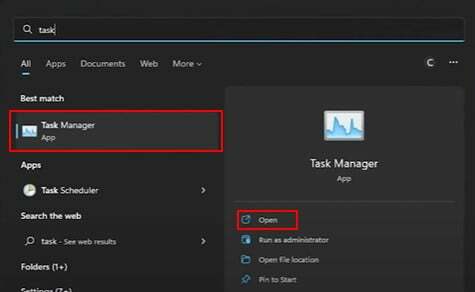
Tu prejdite na hru V Rising a kliknutím pravým tlačidlom myši vyberte prioritu.
Reklamy
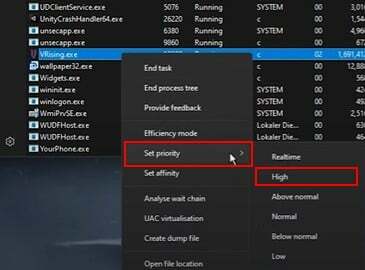
Po zmene priority musí hra bežať hladko.
Nastavenia hernej grafiky
Ponuka nastavení hry ponúka viacero grafických preferencií, ktoré si používatelia môžu vyladiť, aby získali čo najlepšiu optimalizáciu pre hru.
Reklamy
Všeobecné: Všeobecné nastavenia budú zahŕňať podrobnosti, ako je predvoľba kvality a režim Windows. Pre najlepší výkon vyberte nasledujúce možnosti.

Prednastavená kvalita: stredná
Režim okna: Celá obrazovka
kvalita: V sekcii kvality môžete nakonfigurovať nastavenia textúr a grafiky hry, aby ste zvýšili výkon hry.

Okolitá oklúzia: Nízka
Kvitnutie: Stredné
Tieň: Nízky
Kvalita volumetrie: Nízka
Anti Aliasing: Žiadne
AMD FSR: Výkon
Hĺbka ostrosti: Povoliť
Kvalita látky: stredná
Rýchlosť aktualizácie látky: Nízka
Po zmene týchto nastavení reštartujte hru a uvidíte viditeľný rozdiel vo výkone. Môžete tiež postupovať podľa nižšie uvedených nastavení súvisiacich s GPU, aby ste hru ešte viac optimalizovali.
Zakázať prekrytie GeForce
GeForce tiež poskytuje možnosť prekrytia pre ľudí, ktorí chcú zaznamenať svoju hru a streamovať. Táto možnosť však môže výrazne znížiť výkon pre ľudí s počítačmi nižšej kategórie. Toto nastavenie môžete vypnúť v ponuke GeForce.
Otvorte na svojom počítači aplikáciu NVIDIA Ge-Force experience.
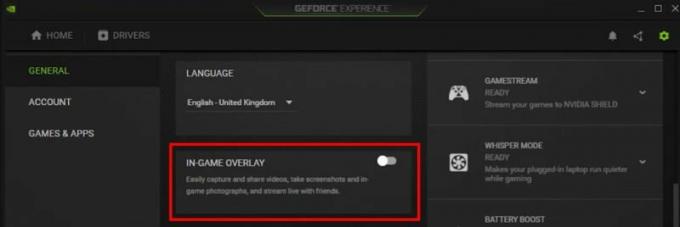
Na hlavnej stránke hlavného panela môžete vypnúť funkciu prekrytia hry.
Nakonfigurujte funkciu NVIDIA Image Scaling
Imagine scaling je funkcia na zväčšenie hry alebo jej spustenie na veľkých obrazovkách. Ale keďže sme už priradili nastavenia rozlíšenia hry vyššie, musíme toto nastavenie vypnúť.
Otvorte na svojom počítači aplikáciu NVIDIA Ge-Force experience.
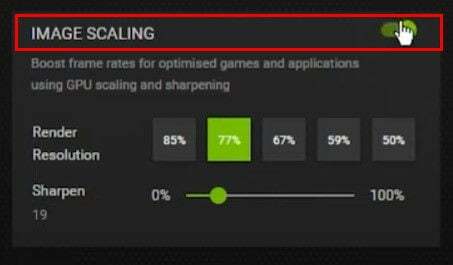
Na hlavnej stránke dashboardu môžete vypnúť funkciu zmeny mierky.
Zmeňte nastavenia herného režimu
Okrem všetkých optimalizačných trikov nám systém Windows poskytuje aj funkciu herného režimu, ktorá používateľom umožňuje optimalizovať hry na ich počítači. To môže byť užitočná funkcia najmä pre low-end PC na optimalizáciu hry.
Otvorte nastavenia systému Windows a prejdite do časti hry.
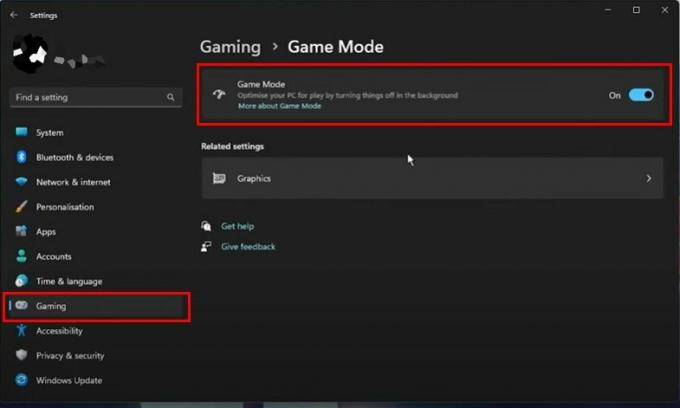
Tu sa uistite, že je zapnutý herný režim.
Ukončite úlohy náročné na zdroje
Mnoho hráčov má tendenciu mať otvorených viacero hier a aplikácií. To môže byť problematické, ak máte počítač s nízkou rýchlosťou a snažíte sa hrať ťažké hry. Pred spustením hry preto nezabudnite ukončiť všetok takýto softvér.
Najlepšou možnosťou bude reštartovať počítač pred spustením akejkoľvek hry, pretože sa tým vymaže aj pamäť a vyrovnávacia pamäť.
Súhrn optimalizácie
Aby ste veci zjednodušili, môžete postupovať podľa nižšie uvedených odrážok a optimalizovať hru s maximálnym FPS a výkonom na vašom nízkom počítači alebo hernom notebooku.
- Okolitá oklúzia: Nízka alebo Stredná
- Bloom: Nízka alebo Stredná
- tieň: Stredná
- Kvalita volumetrie: Nízka alebo Stredná
- Anti-aliasing: Žiadne alebo TAA
- FSR 1.0: Výkon
- Vertikálna synchronizácia: Vypnuté
- Pohybový efekt: Vypnuté
- Hĺbka ostrosti: Vypnuté
- Vysoko kvalitná vegetácia: Vypnuté
- Nízka kvalita atmosféry: zapnuté
- Povoliť účinky krvi: Vypnuté
- Chvenie obrazovky: 50 % alebo menej
- Kvalita látky: Nízka alebo Stredná
- Rýchlosť aktualizácie látky: Nízka alebo Stredná
Po zmene všetkých nastavení nezabudnite reštartovať počítač. Nezabudnite tiež aktualizovať všetky grafické ovládače na najnovšiu verziu, aby ste predišli problémom.
Záver
To nás privádza na koniec tohto sprievodcu optimalizáciou FPS V Rising pre low-endové PC a notebooky. Upozorňujeme, že ak máte počítač s vysokou špecifikáciou, môžete hru spustiť na maximálny potenciál. Ale ak máte počítač nižšej triedy alebo dokonca stredné PC, mali by ste sa držať miernej hernej grafiky a výkonu. Týmto spôsobom si budete môcť vychutnať hru bez akýchkoľvek ďalších problémov.


